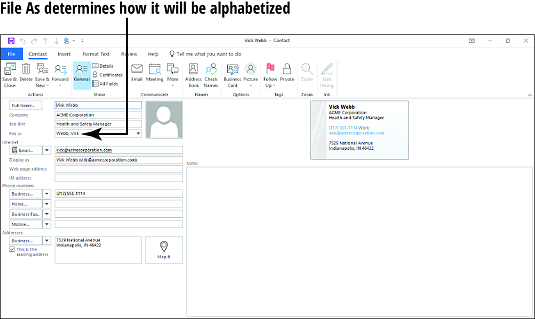Оутлоок се односи на информације које чувате о људима и организацијама као контакт информације и чува их у фасцикли под називом Контакти. Да бисте приступили фасцикли Контакти, кликните на икону Контакти (која изгледа као две особе) у доњем левом углу Оутлоок прозора.
Фасцикла Контакти приказује сваки контакт који сте унели у Оутлоок 2019 .

Иако горња слика приказује неколико контаката, немате ниједан када почнете. Морате унети сваки појединачно.
Да бисте сачували нечије контакт информације, следите ове кораке:
У прозору Контакти кликните на дугме Нови контакт у горњем левом углу.
Појављује се нови прозор Без назива – Контакт.
У кораку 1, такође можете изабрати Почетна → Нови контакт или притиснути Цтрл+Н да бисте започели нови контакт. Погледајте ове друге пречице на тастатури за Оутлоок 2019 .
Попуните информације које желите да сачувате за особу или организацију.
Можете попунити колико год желите.
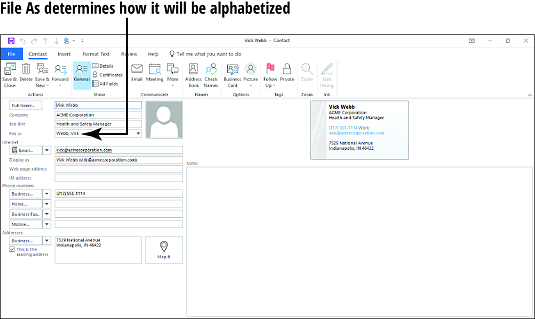
Што потпунији унесете унос за особу, Оутлоок може бити кориснији. Међутим, потребно је више времена да се унесу сви детаљи потребни за комплетан запис него да се само унесе име и адреса е-поште. Ниједно од поља није обавезно.
Кликните на дугме Сачувај и затвори на траци. Контакт се додаје на вашу листу контаката.
Ево неколико савета које треба узети у обзир када уносите контакт информације у Оутлоок 2019:
- Шта год да унесете у поље Пуно име, одмах замењује Унтитлед у насловној траци дијалога.
- У пољу Датотека као наведите како је овај унос распоређен по абецедном реду. Подразумевано је презиме, тако да преокреће све што унесете у поље Пуно име. На пример, ако унесете Јохн Дое у поље Пуно име, Филе Ас се појављује као Дое, Јохн . За имена људи, ово је обично најбољи начин. Међутим, за назив компаније (као што је АЦМЕ Цорпоратион), вероватно не желите да буде распоређен по абецедном реду као Цорпоратион, АЦМЕ. Да бисте то поправили, отворите падајућу листу Филе Ас и изаберите АЦМЕ Цорпоратион .
- Ако унесете назив компаније (у поље Компанија), доступно је још више избора са листе Датотека као. На пример, можете изабрати да абецедним редом поставите назив компаније, а не појединца, и да ставите име појединца или компаније у заграде, попут ових:
- АЦМЕ Цорпоратион (Дое, Јохн)
- Дое, Јохн (АЦМЕ Цорпоратион)
- Можете да сачувате више адреса е-поште за исту особу. Имајте на уму да е-пошта није само ознака поља, већ и падајућа листа. Отворите листу и изаберите Е-пошта 2, Е-пошта 3 и тако даље за додатне адресе.
- Сва поља телефонских бројева такође имају падајуће листе повезане са њиховим ознакама. Можете да сачувате четири телефонска броја за једну особу и можете да изаберете које ће ознаке носити свака од њих. На пример, једном од бројева телефона можете да доделите ознаку Мобилни.
- Можете имати три адресе за особу: Пословна, Кућна и Остало. Пребаците се између њих помоћу падајуће листе у одељку Адресе.
- Када унесете адресу, али је не унесете у одговарајућем формату за слање поште (адреса, град, држава и поштански број), дијалошки оквир ће од вас затражити да их попуните. Ово је за вашу личну заштиту: да бисте били сигурни да је свака адреса унесете је употребљив.
- Користите окно за белешке да бисте сачували све додатне информације о особи које се не подударају ни са једним од поља.
- Подразумевана поља која се појављују називају се општа поља. На располагању је више поља. На картици Контакт, у групи Прикажи кликните на Детаљи да бисте видели друге.
- Да бисте прилагодили начин на који се ваши контакти појављују, изаберите неки од скупова поља који нису подразумевани.